Keil新建工程
- 格式:doc
- 大小:478.00 KB
- 文档页数:6

手把手教你建立Keil工程作为一名嵌入式开发工程师,Keil是一个必不可少的工具。
它为我们提供了一个高效的开发环境,方便我们进行代码编写、调试和仿真。
如果你是Keil的初学者,下面我将手把手教你建立Keil工程。
1. 安装Keil软件首先,我们需要从Keil官网下载Keil软件并安装。
在安装过程中,我们需要选择合适的安装目录并完成基础设置。
安装完成后,我们可以看到Keil的主界面。
2. 创建新工程要创建一个新的Keil工程,我们需要点击菜单栏中的“Project”选项,选择“New µVision Project”:此时,打开一个弹窗窗口,在窗口上方选择一个适当的文件夹,然后在“Project Name”中输入项目名称:3. 添加源文件在Keil工程中,我们需要将所有的源文件添加到工程当中。
在此之前,我们需要先在Keil软件中新建一个源文件。
我们可以通过“Edit”菜单中的“New”选项新建一个源文件,或者通过快捷键CTRL + N。
当我们新建源文件后,我们需要将其添加到Keil工程中。
我们可以在“Project”选项中选择“Add Files to Project ”,然后选择我们新建的源文件并将其添加到工程中。
4. 选择器件型号在Keil工程中,我们需要设置我们所使用的器件型号。
这样我们才能编写出正确的代码,在正确的硬件平台上运行。
在Keil软件中,我们可以通过“Project”-“Options for Target”菜单项进入“Target”选项卡。
在这里,我们可以选择我们所使用的芯片型号,并设置相关的编译和仿真选项。
5. 编写程序代码当我们完成了Keil工程的基本设置后,我们就可以开始编写程序代码。
我们可以在Keil软件中使用C语言或汇编语言编写代码。
为了让代码在Keil工程中正确编译,并在正确的器件上运行,我们需要使用一些特定的关键字。
例如,在C语言中,我们需要使用特定的头文件和函数来实现程序的串口通信。

简述keil v5新建工程、编译、调试与链接的过程KeilV5是一款嵌入式开发环境,用于开发单片机应用程序。
下面将简述Keil V5新建工程、编译、调试和链接的过程。
1.新建工程打开Keil V5,点击“File”菜单,选择“New Project”选项。
在弹出的“New Project”对话框中,选择芯片型号、工程存放路径和工程名称,点击“OK”按钮。
此时,Keil V5会自动为你生成一个默认的工程文件,并打开“Manage”窗口。
2.编写程序在“Manage”窗口中,点击“Source Group”文件夹,右键选择“Add New Item”选项,选择“C Source File”或“Assembly Source File”,编写程序代码。
3.编译程序在“Manage”窗口中,点击“Project”菜单,选择“Build Target”选项,Keil V5会自动编译你的程序。
编译过程中,Keil V5会进行语法检查、预处理、编译和汇编等操作,生成目标文件。
4.链接程序在上述编译操作完成后,Keil V5会自动对目标文件进行链接操作,生成可执行文件。
链接过程中,Keil V5会将目标文件中的符号、函数、变量等进行链接,生成可执行文件。
5.调试程序在Keil V5中,可以使用仿真器对程序进行调试。
在“Debug”窗口中,点击“Start/Stop Debug Session”按钮,Keil V5会将程序下载到芯片中,并启动仿真器进行调试。
在调试过程中,可以查看变量值、寄存器值、堆栈信息等,帮助你排除程序中的错误。
以上就是Keil V5新建工程、编译、调试和链接的过程简述。

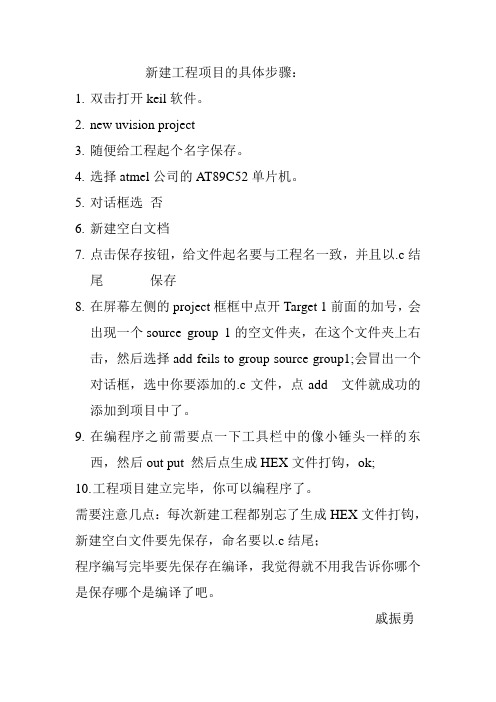
新建工程项目的具体步骤:
1.双击打开keil软件。
2.new uvision project
3.随便给工程起个名字保存。
4.选择atmel公司的AT89C52单片机。
5.对话框选否
6.新建空白文档
7.点击保存按钮,给文件起名要与工程名一致,并且以.c结
尾保存
8.在屏幕左侧的project框框中点开Target 1前面的加号,会
出现一个source group 1的空文件夹,在这个文件夹上右击,然后选择add feils to group source group1;会冒出一个对话框,选中你要添加的.c文件,点add 文件就成功的添加到项目中了。
9.在编程序之前需要点一下工具栏中的像小锤头一样的东
西,然后out put 然后点生成HEX文件打钩,ok;
10.工程项目建立完毕,你可以编程序了。
需要注意几点:每次新建工程都别忘了生成HEX文件打钩,新建空白文件要先保存,命名要以.c结尾;
程序编写完毕要先保存在编译,我觉得就不用我告诉你哪个是保存哪个是编译了吧。
戚振勇。

keil工程的建立步骤以keil工程的建立步骤为标题,写一篇文章。
一、新建工程在使用Keil软件进行开发之前,首先需要新建一个工程。
打开Keil 软件,选择“Project”菜单,然后选择“New uVision Project”。
接着选择保存工程的路径和名称,点击“Save”按钮即可新建一个工程。
二、选择芯片型号在新建工程的过程中,需要选择芯片的型号。
在弹出的对话框中,可以选择具体的芯片型号。
Keil支持各种不同的芯片型号,选择与自己项目相匹配的芯片型号,点击“OK”按钮确认选择。
三、添加源文件新建工程后,需要添加源文件。
选择“Project”菜单,然后选择“Add Files to Project”。
在弹出的对话框中,选择需要添加的源文件,点击“Add”按钮即可将源文件添加到工程中。
四、配置工程属性在进行开发之前,还需要配置工程的属性。
选择“Project”菜单,然后选择“Options for T arget”。
在弹出的对话框中,可以配置各种参数,如编译器选项、链接器选项等。
根据项目需求进行相应的配置,点击“OK”按钮确认配置。
五、编写代码配置完工程属性后,就可以开始编写代码了。
在Keil软件中,可以使用C语言或汇编语言进行编程。
根据项目需求,编写相应的代码并保存。
六、编译代码编写完代码后,需要对代码进行编译。
选择“Project”菜单,然后选择“Build Target”。
Keil会自动编译代码,并生成可执行文件。
编译过程中,如果出现错误,需要根据错误提示进行修改。
七、下载程序编译成功后,可以将程序下载到目标芯片中进行调试。
选择“Debug”菜单,然后选择“Start/Stop Debug Session”。
连接好目标芯片后,Keil会自动下载程序到芯片中,并打开调试窗口。
八、调试程序下载程序后,可以进行程序的调试。
在调试窗口中,可以设置断点、单步执行代码、查看变量的值等。
通过调试,可以检查程序的运行状态,查找问题并进行修复。

Keil 新建工程
一、
在Template\Project目录下新建文件夹,重命名。
(这里命名为demo)
进入demo文件夹,输入工程名GPIO_LED,保存。
二、选择芯片
找到对应芯片,确定。
弹出如下窗口,确定。
三、添加工程文件
并添加对应文件如下
3.1启动文件(Startup)
文件类型选择所有文件
1.添加目录
2.选择目录
3.添加文件
添加启动文件startup_stm32f10x_md.s
3.2 用户文件(USER)
添加目录下所有C文件。
(自己编写的文件)
3.3 库文件(FWlib)
仅添加需要的C文件。
例如这个工程中使用到时钟和GPIO,添加文件如下:(高亮部分)
3.4 内核文件
添加目录下所有C文件。
3.5 最终工程结构如下
四、选项配置
添加头文件目录
(子目录下的.h文
件不被包含)
2.仿真工具具体设置1.选择仿真工具
选择SW模式
1.选中时程序下载到
板上立即运行;否
则需要按板上的
reset键。
2.添加编程算法?
选中添加,因芯片而异
五、编译链接,下载工程
观察build output 窗口,成功生成hex文件。
则可以下载到开发板上运行或进行调试
下载或者调试工程。
Keil单片机集成开发软件是目前最流行的MCS-51单片机开发软件,Keil 提供了包括C编译器、宏汇编、连接器、库管理及一个功能强大的仿真调试器在内的完整开发方案,通过一个集成开发环境(uVisoin2)将这些部分组合在一起。
Keil单片机集成开发软件可以运行在Win98、NT、Win2000、WinXP等操作系统,掌握这一软件的使用对于使用51系列单片机的爱好者来说是十分必要的,如果你使用C语言编程,那么Keil是你的不二之选,即使不使用C语言而仅用汇编语言编程,其方便易用的集成环境、强大的软件仿真调试工具也会令你事半功倍。
下面我们通过图解的方式来学习Keil软件的使用,学习如何输入源程序→新建工程→工程详细设置→源程序编译得到目标代码文件。
第一步:双击Keil uVision2的桌面快捷方式(图1),启动Keil集成开发开发软件。
软件启动后的界面如图2所示。
图1:启动Keil uVision2单片机集成开发环境图2:软件启动后的界面第二步:新建文本编辑窗。
点击工具栏上的新建文件快捷按键,即可在项目窗口的右侧打开一个新的文本编辑窗,见图3所示。
图3:新建文本编辑窗第三步:输入源程序。
在新的文本编辑窗中输入源程序,可以输入C语言程序,也可以输入汇编语言程序,见图4。
图4:输入源程序第四步:保存源程序。
保存文件时必须加上文件的扩展名,如果你使用汇编语言编程,那么保存时文件的扩展名为“.asm”,如果是C语言程序,文件的扩展名使用“*.C ”。
图5:保存源程序注:第3步和第4步之间的顺序可以互换,即可以先输入源程序后保存,也可以先保存后输入源程序。
第五步:新建立Keil工程。
如图6所示,点击"工程" →"新建工程" 命令,将出现保存对话框(图7)。
图6:新建工程图7:保存工程对话框在保存工程对话框中输入你的工程的文件名,Keil工程默认扩展名为". uv2",工程名称不用输入扩展名(见图7),一般情况下使工程文件名称和源文件名称相同即可,输入名称后保存,将出现"选择设备"对话框(图8),在对话框中选择CPU的型号。
手把手教你STM32F103ZE新建keil工程接下来我将手把手的教您新建一个基于V3.5版本固件库的STM32F1工程模板。
步骤如下:1)在建立工程之前,我们先在电脑的某个目录下建立文件夹(我建在了桌面),后面所建立的工程都可以放在这个文件夹下面,这里我们建立一个文件夹为test。
2)点击MDK的菜单:Project→New Uvision Project,然后将目录定位到刚才建立的文件夹test之下,在这个目录下建立子文件夹USER(我们的代码工程文件都是放在USER目录,很多人喜欢新建“”Project“”目录下面,这也是可以的,这个就看个人喜好了),然后定位到USER目录下,我们的工程文件就都保存到USER文件夹下面。
工程命名为test,点击保存。
图1新建工程图2定义工程名称接下来会出现一个选择CPU的界面,就是选择我们的芯片型号。
如图3所示,这里我们选择STM32F103ZET6,操作:STMicroeletronics→STM32F1 Series→STM32F103→STM32F103ZET6(如果使用的是其他系列的芯片,选择相应的型号就可以了,特别注意:一定要安装对应的器件pack才会显示内容哦~)图3选择芯片型号3)点击OK,MDK会弹出Manage Run-Time Environment 对话框,如图4:图4Manage Run-Time Environment 界面这是MDK5新增的一个功能,,在这个界面,我们可以添加自己需要的组件,从而方便构建开发环境,不过这里我们不做介绍。
所以在图 4 所示界面,我们直接点击Cancel,即可,得到如图5所示的界面:图5工程初步建立到这里,我们还只是建了一个框架,还需要添加启动代码,以及.c 文件等。
4)现在我们看看USER 目录下面包含2 个文件,如下图6 所示:图6工程USER目录文件这里我们说明一下,Template.uvprojx 是工程文件,非常关键,不能轻易删除。
KEIL 环境下的工程建立:1、运行KEIL软件进入工作环境。
如下图:2、单击菜单栏上的Project->New uVsion Project 新建工程,进入工程保存对话框,如下图:设置保存路径,点击保存:芯片选择:如下图;选择AT89C52 或者AT89S52均可:芯片添加完成,用C语言编程时点“是”,用汇编语言编程时选“否”。
3、建立C文件,单击工具栏上的图标,或者File->New,新建一个空文档。
新建的文档默认为.txt格式文件,不能直接进行编译。
需要将其保存为.C文件(如用的是汇编语言进行编译则保存为.ASM格式文件)。
如下图:直接在“文件名“处填入文件名后缀为“.c”(汇编时为:“.asm”),点击保存即可。
注意:保存路径要在工程根目录下!保存为.c文件后的效果如下:4、将程序文件添加到工程当中:右键点击选中部分-> Add Files to Group …;选择要添加的文件,如下图:选中要添加的“main.c”文件,然后单击“Add”-> “Close”即可。
添加文件之后即可在工程管理栏看到刚刚添加的文件,如下图所示:5、到此一个工程就算是建立完毕了,可以在文件当中写入程序然后进行编译了。
6、生成烧写到单片机上的“.hex”文件右键单击Target1->Options for Target”Target 1”如下进行配置:将Creat HEX File 钱的勾打上,即可在编译的时候生成”.Hex”文件,将该文件烧写到单片机即可运行。
在Name of Executable处填入的是所生成”.Hex”文件的文件名。
设置完点击“OK”即可。
Keil新建工程
Project--->new vision project 出现如下窗口
在文件名那儿输入名字(test),这个名字就是你工程的名字。
然后点击保存,现在保存的路径是在桌面上,最好的新建一个文件夹,保存在一个文件夹里面。
这个地方是选择你所用芯片的公司和型号,这里选择atmel公司的A T89C52,单击OK
这个对话框是问你是否要添加启动文件,51单片机可以不添加这个启动文件,STM32需要添加。
这里可以选择“是”也可以选择“否”,不影响单片机运行。
新建一个空白文档,单击保存。
出现如下对话框
这里的文件名要输入一个英文名字,后缀名要改成.C(例如我这里是:test.c),点击保存。
注意:后缀名为点C:就是C语言文件
后缀名为点ASM:就是汇编语言文件
这里是:test.c)
下图编译输出窗口,没有错误,也没有警告。
完毕。